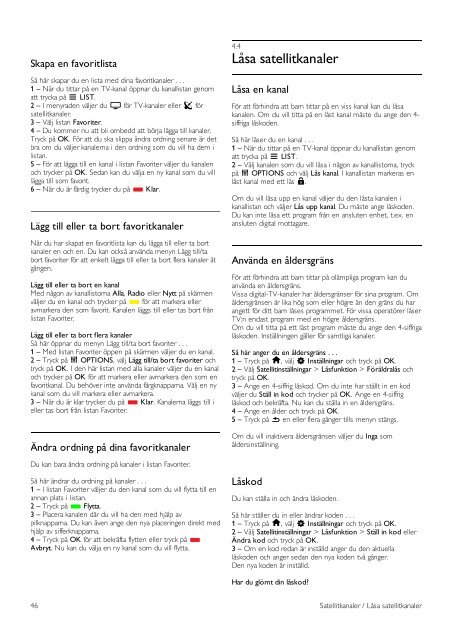Philips DesignLine Smart TV LED ultra sottile - Istruzioni per l'uso - SWE
Philips DesignLine Smart TV LED ultra sottile - Istruzioni per l'uso - SWE
Philips DesignLine Smart TV LED ultra sottile - Istruzioni per l'uso - SWE
Create successful ePaper yourself
Turn your PDF publications into a flip-book with our unique Google optimized e-Paper software.
Skapa en favoritlista<br />
Så här skapar du en lista med dina favoritkanaler . . .<br />
1 – När du tittar på en <strong>TV</strong>-kanal öppnar du kanallistan genom<br />
att trycka på L LIST.<br />
2 – I menyraden väljer du t för <strong>TV</strong>-kanaler eller Ò för<br />
satellitkanaler.<br />
3 – Välj listan Favoriter.<br />
4 – Du kommer nu att bli ombedd att börja lägga till kanaler.<br />
Tryck på OK. För att du ska slippa ändra ordning senare är det<br />
bra om du väljer kanalerna i den ordning som du vill ha dem i<br />
listan.<br />
5 – För att lägga till en kanal i listan Favoriter väljer du kanalen<br />
och trycker på OK. Sedan kan du välja en ny kanal som du vill<br />
lägga till som favorit.<br />
6 – När du är färdig trycker du på * Klar.<br />
Lägg till eller ta bort favoritkanaler<br />
När du har skapat en favoritlista kan du lägga till eller ta bort<br />
kanaler en och en. Du kan också använda menyn Lägg till/ta<br />
bort favoriter för att enkelt lägga till eller ta bort flera kanaler åt<br />
gången.<br />
Lägg till eller ta bort en kanal<br />
Med någon av kanallistorna Alla, Radio eller Nytt på skärmen<br />
väljer du en kanal och trycker på * för att markera eller<br />
avmarkera den som favorit. Kanalen läggs till eller tas bort från<br />
listan Favoriter.<br />
Lägg till eller ta bort flera kanaler<br />
Så här öppnar du menyn Lägg till/ta bort favoriter . . .<br />
1 – Med listan Favoriter öppen på skärmen väljer du en kanal.<br />
2 – Tryck på o OPTIONS, välj Lägg till/ta bort favoriter och<br />
tryck på OK. I den här listan med alla kanaler väljer du en kanal<br />
och trycker på OK för att markera eller avmarkera den som en<br />
favoritkanal. Du behöver inte använda färgknapparna. Välj en ny<br />
kanal som du vill markera eller avmarkera.<br />
3 – När du är klar trycker du på * Klar. Kanalerna läggs till i<br />
eller tas bort från listan Favoriter.<br />
Ändra ordning på dina favoritkanaler<br />
4.4<br />
Låsa satellitkanaler<br />
Låsa en kanal<br />
För att förhindra att barn tittar på en viss kanal kan du låsa<br />
kanalen. Om du vill titta på en låst kanal måste du ange den 4-<br />
siffriga låskoden.<br />
Så här låser du en kanal . . .<br />
1 – När du tittar på en <strong>TV</strong>-kanal öppnar du kanallistan genom<br />
att trycka på L LIST.<br />
2 – Välj kanalen som du vill låsa i någon av kanallistorna, tryck<br />
på o OPTIONS och välj Lås kanal. I kanallistan markeras en<br />
låst kanal med ett lås ¬.<br />
Om du vill låsa upp en kanal väljer du den låsta kanalen i<br />
kanallistan och väljer Lås upp kanal. Du måste ange låskoden.<br />
Du kan inte låsa ett program från en ansluten enhet, t.ex. en<br />
ansluten digital mottagare.<br />
Använda en åldersgräns<br />
För att förhindra att barn tittar på olämpliga program kan du<br />
använda en åldersgräns.<br />
Vissa digital-<strong>TV</strong>-kanaler har åldersgränser för sina program. Om<br />
åldersgränsen är lika hög som eller högre än den gräns du har<br />
angett för ditt barn låses programmet. För vissa o<strong>per</strong>atörer låser<br />
<strong>TV</strong>:n endast program med en högre åldersgräns.<br />
Om du vill titta på ett låst program måste du ange den 4-siffriga<br />
låskoden. Inställningen gäller för samtliga kanaler.<br />
Så här anger du en åldersgräns . . .<br />
1 – Tryck på h, välj S Inställningar och tryck på OK.<br />
2 – Välj Satellitinställningar > Låsfunktion > Föräldralås och<br />
tryck på OK.<br />
3 – Ange en 4-siffrig låskod. Om du inte har ställt in en kod<br />
väljer du Ställ in kod och trycker på OK. Ange en 4-siffrig<br />
låskod och bekräfta. Nu kan du ställa in en åldersgräns.<br />
4 – Ange en ålder och tryck på OK.<br />
5 – Tryck på b en eller flera gånger tills menyn stängs.<br />
Om du vill inaktivera åldersgränsen väljer du Inga som<br />
åldersinställning.<br />
Du kan bara ändra ordning på kanaler i listan Favoriter.<br />
Så här ändrar du ordning på kanaler . . .<br />
1 – I listan Favoriter väljer du den kanal som du vill flytta till en<br />
annan plats i listan.<br />
2 – Tryck på * Flytta.<br />
3 – Placera kanalen där du vill ha den med hjälp av<br />
pilknapparna. Du kan även ange den nya placeringen direkt med<br />
hjälp av sifferknapparna.<br />
4 – Tryck på OK för att bekräfta flytten eller tryck på *<br />
Avbryt. Nu kan du välja en ny kanal som du vill flytta.<br />
Låskod<br />
Du kan ställa in och ändra låskoden.<br />
Så här ställer du in eller ändrar koden . . .<br />
1 – Tryck på h, välj S Inställningar och tryck på OK.<br />
2 – Välj Satellitinställningar > Låsfunktion > Ställ in kod eller<br />
Ändra kod och tryck på OK.<br />
3 – Om en kod redan är inställd anger du den aktuella<br />
låskoden och anger sedan den nya koden två gånger.<br />
Den nya koden är inställd.<br />
Har du glömt din låskod?<br />
46 Satellitkanaler / Låsa satellitkanaler